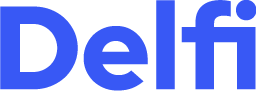„Vasarą biurų darbuotojų produktyvumas mažėja ir ši taisyklė galioja visame pasaulyje – tarptautiniai tyrimai rodo, kad šiltuoju metų laiku neproduktyviai jaučiasi net kas antras biuruose dirbantis specialistas. Tačiau kad ir kaip gundytų geras oras, darbus atlikti reikia, o visi sprendimai, kaip susikaupti ir darbus atlikti greičiau, yra pačių darbuotojų rankose“, – pranešime žiniasklaidai kalbėjo „Telia Global Services Lithuania“ IT paslaugų tiekimo specialistas Tomas Niparavičius.
Planuokite laiką ir darbus
Tad ką daryti, kad užduotys būtų atliktos greičiau ir liktų daugiau laiko pasidžiaugti ilgais vasaros vakarais? T. Niparavičius pataria prieš kimbant prie darbų skirti laiko planavimui. Juk kai žinote, kokius darbus ir kada turite atlikti, lieka mažiau vietos blaškymuisi ir atidėliojimui.
Vieniems patogiau užduotis susirašyti ranka, sąsiuvinyje ar kalendoriuje, kiti naudoja skaitmeninius laiko planavimo įrankius. Tiek mokamų, tiek nemokamų jų alternatyvų apstu internete, visgi jei naudojatės „Windows 10“ ir turite „Microsoft 365“ paslaugą, viskas jau yra jums po ranka.
„Outlook“ apjungia el. pašto, kalendoriaus ir užduočių planavimo funkcijas. Vienu pelės spustelėjimu iš el. laiško galite sukurti užduotį ir taip pat paprastai ją uždaryti. Tiesa, kurti asmenines užduotis, jas peržiūrėti ar kategorizuoti nėra taip intuityvu ir paprasta. Tai kur kas patogiau atlieka „Planner“, pasiekiamas per „Microsoft Teams“. Šį įrankį galima pridėti bet kurioje „Teams“ komandoje ar kanale.
„Vienas didžiausių „Planner“ privalumų yra vartotojui draugiška ir intuityvi sąsaja. Užduotis galima skirstyti į kategorijas („Bucket“), keisti užduočių statusą, jas priskirti sau ar kolegoms, papildyti veiksmų planu, o įvykdžius – uždaryti vienu pelės paspaudimu. „Planner“ taip pat rengia automatines ataskaitas, padedančias apžvelgti darbų statusą – tai ypač praverčia dirbant su komanda“, – „Telia“ pranešime spaudai pastebi T. Niparavičius.

Užduotims priskirkite prioritetus
Tiesa, „Outlook“ pirmiausia skirtas asmeniniam darbų planavimui, o „Planner“ yra pritaikytas bendradarbiavimui ir darbui komandose. Jų privalumus apjungia „Microsoft To Do“ programa, kurią galima nemokamai atsisiųsti iš „Microsoft Store“. Ji sinchronizuoja „Outlook“ sukurtas ir „Planner“ jums priskirtas užduotis, o vartotojo sąsaja suteikia ir privatumo, ir kontrolės jausmą.
„Jei norite efektyviai organizuoti savo darbus ar užduotis, reikėtų apsiriboti viena jums tinkamiausia priemone ar aplikacija, kad visi planai būtų vienoje vietoje. Taip pat svarbu užduotis tinkamai suformuluoti, aprašyti – jos turi būti susijusios su konkrečiu veiksmu, o ne abstrakčiu poreikiu. Pavyzdžiui, užduotis „Parengti ataskaitą X“ yra aiški ir konkreti, o „Surengti konferenciją“ jau pernelyg plati“, – pataria T. Niparavičius.
Kad ir kokį įrankį naudojate, užduotims vertėtų priskirti aiškius terminus ir prioritetus. Arba, dar geriau, darbus skirstyti į keturias kategorijas, kurios padės suprasti, kas išties svarbu, o ką galima atidėti:
- Svarbu ir skubu (pvz., prezentacija rytdienai)
- Svarbu ir neskubu (pvz., strategijos planavimas)
- Nesvarbu ir skubu (pvz., skambučiai, el. paštas)
- Nesvarbu ir neskubu (pvz., naršymas socialiniuose tinkluose).
Išbandykite pomodoro techniką
Prieš daugiau nei tris dešimtmečius sugalvota pomodoro technika tebėra aktyviai naudojama ir šiandien. Jos esmė – darbo diena išskaidoma į 25 minučių užduočių atlikimo intervalus, tarp kurių daromos 5 minučių pertraukėlės, o kas keturis pomodoro ciklus priklauso ilgesnė, 20–30 minučių pertrauka.
Kad darbas vyktų sklandžiau ir efektyviau, galite naudotis specialiai pomodoro technikai pritaikytais laikmačiais, kuriuose galite ir susiplanuoti visą savo darbo dieną ar jos dalį. Keletas tokių laikmačių pavyzdžių: Pomofocus.io, Pomodoro-tracker.com, Francescocirillo.com. „Šie įrankiai patogūs tuo, kad įvedus užduočių pavadinimus belieka spustelti pradžios mygtuką ir naršyklė pati praneša, kada tam darbui skirtas laikas ištiksėjo ir atėjo metas pailsėti. Beje, pertraukos tarp ciklų yra privalomos, būtent tai ir turi padėti sukoncentruoti visą jūsų dėmesį tas 25 minutes“, – atkreipia dėmesį T. Niparavičius.
Nesiblaškykite
Nei pomodoro technika, nei kiti darbo organizavimo triukai neveiks, jei jūsų dėmesį nuolat blaško skambučiai ir el. laiškai. Todėl jei turite labai svarbią ir skubią užduotį, kompiuteryje ir telefone išjunkite įspėjimus.
„Windows 10“ operacinėje sistemoje tam skirtas „Focus Assist“ įrankis. Jį rasite paspaudę „Action Center“ ikoną, esančią ekrano dešinėje apačioje, greta laikrodžio. Spustelėję „Focus Assist“ galėsite įjungti ar išjungti šią funkciją, o paspaudę dešiniu pelės klavišu rasite nustatymus, kur galėsite ją pritaikyti pagal savo poreikius.

Netrukdymo režimą turi ir išmanieji telefonai. Tiek daugelyje „Android“ telefonų, tiek „iPhone“ jį rasite perbraukę nuo ekrano viršaus – atsiradusiame meniu ieškokite ikonos su mėnulio simboliu.
Skirkite laiko sau
Darbui iš biurų persikėlus į namus, ne vieno darbuotojo kalendorių užpildė nuotoliniai susitikimai, o kartais jų būna tiek daug, kad tenka pasukti galvą, kur įsprausti pietų pertrauką. Tačiau norint išlikti produktyviems, pailsėti būtina.
Atsižvelgdama į tai „Microsoft“ pasiūlė sprendimą – automatiškai trumpinti susitikimų trukmę 5, 8 ar 15 minučių. Tai padeda išvengti vėlavimo į kitus susitikimus ir sudaro sąlygas bent trumpai pertraukėlei.
„Net jei trumpinti susitikimų negalite, savo kalendoriuje rezervuokite asmeninį laiką – 15 minučių pertraukėles, pietų pertrauką, laiką konkrečiai užduočiai, mokymuisi ar asmeniniam tobulėjimui. Pailsėjęs ir susikaupęs darbuotojas susitikime visada yra naudingesnis nei pavargęs“, – sako T. Niparavičius.